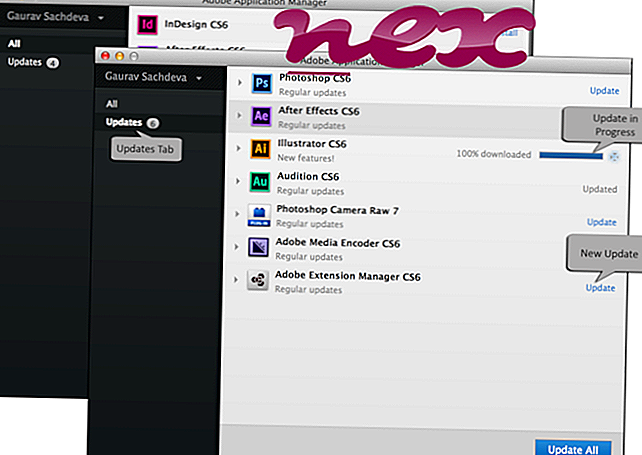Der Prozess Dell KACE Agent oder Quest KACE Agent oder Quest KACE Agent Installer gehört zur Software Dell KACE Agent oder Quest KACE Agent der Firma Dell (www.dell.com) oder Quest Software (www.quest.com).
Charakteristik : Konea.exe gehört nicht zum Windows Betriebssystem und macht eher wenig Probleme. Konea.exe befindet sich in einem Unterordner von "C: \ Programme (x86)" - zum Beispiel C: \ Programme (x86) \ Dell \ KACE \ oder C: \ Programme (x86) \ Quest \ KACE \ . Bekannte Dateigrößen unter Windows 10/8/7 / XP sind 7, 776, 768 Bytes (60% aller Vorkommen), 7, 144, 960 Bytes, 8, 963, 384 Bytes, 8, 266, 240 Bytes oder 10, 530, 104 Bytes.
Das Programm hat kein sichtbares Fenster. Die Datei ist keine Windows System Datei. Es gibt keine Beschreibung des Programms. Die Anwendung verwendet Ports, um eine Verbindung zu oder von einem LAN oder dem Internet herzustellen. Sie können dieses Programm in der Systemsteuerung deinstallieren. Konea.exe kann Programme überwachen. Daher ist die technische Sicherheitsbewertung zu 58% gefährlich .
Deinstallation dieser Variante: Bei Problemen mit konea.exe können Sie das Programm mit dem Deinstallationsprogramm von Dell KACE Agent oder Quest KACE Agent (Systemsteuerung ⇒ Programm deinstallieren ⇒ Dell KACE Agent) sicher entfernen oder im Internet nach Hilfe suchen. kace.com website.
Insbesondere, wenn sich die Datei in C: \ Windows oder im C: \ Windows \ System32 Ordner befindet. Bitte kontrollieren Sie deshalb, ob es sich bei dem Prozess konea.exe auf Ihrem PC um einen Schädling handelt. Wir empfehlen den Security Task Manager, um die Sicherheit Ihres Computers zu überprüfen. Dies war einer der Top Download Picks von The Washington Post und PC World .
Ein aufgeräumter Computer ist die beste Voraussetzung, um konea Probleme zu vermeiden. Dies bedeutet, dass Sie nach Malware suchen, Ihre Festplatte mit 1 CleanMgr und 2 SFC / SCANNOW bereinigen, 3 nicht mehr benötigte Programme deinstallieren, nach Autostart-Programmen suchen (mit 4 msconfig) und Windows 5 Automatic Update aktivieren. Denken Sie immer daran, regelmäßige Sicherungen durchzuführen oder zumindest Wiederherstellungspunkte festzulegen.
Wenn Sie auf ein tatsächliches Problem stoßen, versuchen Sie, das letzte, was Sie getan haben, oder das letzte, was Sie installiert haben, bevor das Problem zum ersten Mal aufgetreten ist, abzurufen. Verwenden Sie den Befehl 6 resmon, um die Prozesse zu identifizieren, die Ihr Problem verursachen. Selbst bei schwerwiegenden Problemen ist es besser, anstatt Windows neu zu installieren, die Installation zu reparieren oder bei Windows 8 und höheren Versionen den Befehl 7 DISM.exe / Online / Cleanup-image / Restorehealth auszuführen. Auf diese Weise können Sie das Betriebssystem reparieren, ohne Daten zu verlieren.
Die folgenden Programme haben sich als hilfreich für die Analyse des Prozesses konea.exe auf Ihrem Computer erwiesen: Ein Sicherheitsaufgaben-Manager zeigt alle ausgeführten Windows-Aufgaben an, einschließlich eingebetteter versteckter Prozesse wie Tastatur- und Browserüberwachung oder Autostart-Einträge. Eine eindeutige Sicherheitsrisikoeinstufung gibt an, mit welcher Wahrscheinlichkeit es sich bei dem Prozess um potenzielle Spyware, Malware oder einen Trojaner handelt. B Malwarebytes Anti-Malware erkennt und entfernt schlafende Spyware, Adware, Trojaner, Keylogger, Malware und Tracker von Ihrer Festplatte.
Verwandte Datei:
safesurf.exe ubtservice.exe apvxdwin.exe konea.exe ctxmenu.dll mousehook2.dll hamsterarc.exe corelcreatormessages.exe cpuz141_x64.sys continuumservice.exe logtransport2.exe